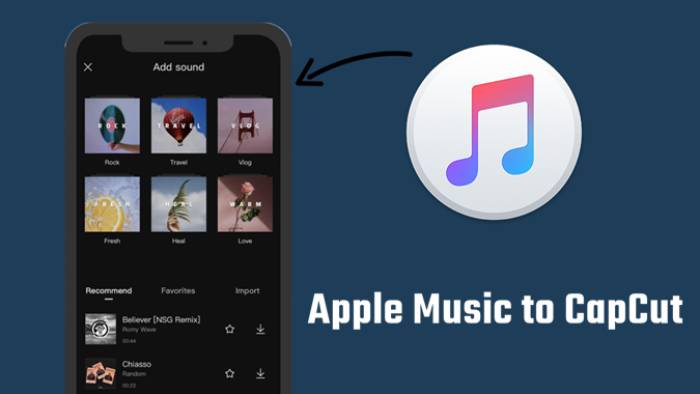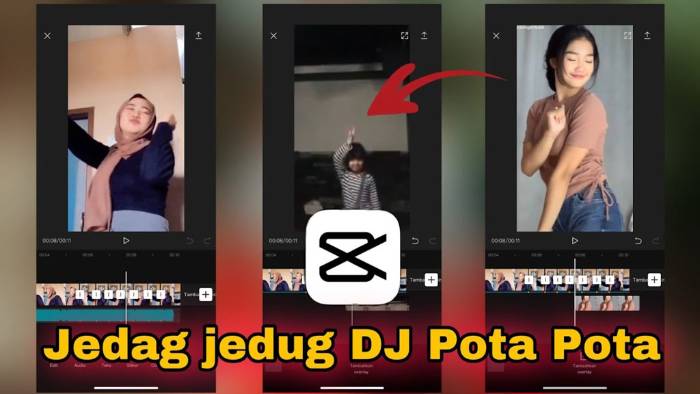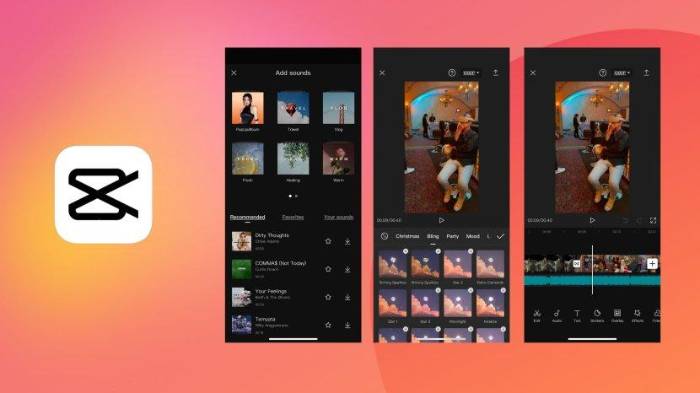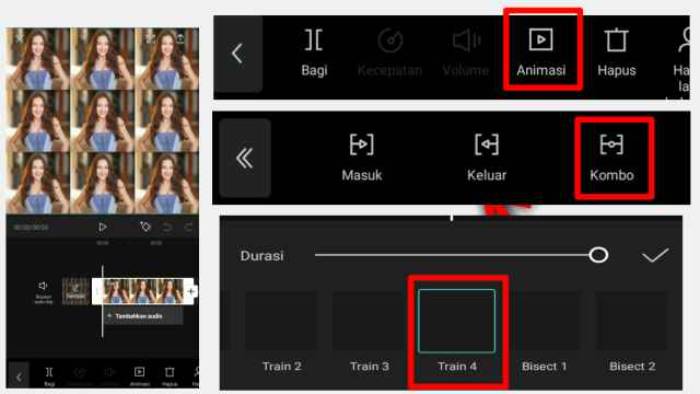Bemudayana.id-Aplikasi edit video belakangan ini sangat disukai oleh berbagai kalangan karena memberikan kenyamanan untuk pengguna smartphone. Tidak hanya nyaman saja, hadirnya aplikasi edit video ini juga jauh lebih simple, salah satunya Capcut. Namun, bagaimana cara mengedit video di Capcut?
Untuk melakukan editing di Capcut sebenarnya tidak begitu sulit, bahkan cenderung amat mudah karena user interfacenya juga mudah dipahami. Tidak heran ya jika aplikasi Capcut ini banyak diinstal dan digunakan oleh siapapun yang hendak mengedit video dengan mudah.
Kalau kamu adalah orang yang hobi sekali membuat konten video, tidak ada salahnya untuk mencoba aplikasi Capcut ini. Apalagi fitur yang dimiliki oleh Capcut sendiri ada beragam mulai dari menambahkan stiker, transisi, subtitle dan masih banyak lagi.
Cara Mengedit Video di Capcut
Menjadi salah satu aplikasi yang dikenal dengan edit video, Capcut memberikan kualitas terbaik untuk setiap hasil yang sudah kamu edit. Ya, kalau masalah kualitas video, kamu tidak perlu meragukan aplikasi satu ini.
Aplikasi Capcut bahkan bisa dengan mudah dijalankan oleh para pemula sekalipun. Jadi, kalau kamu belum punya skill dan masih newbie, maka tidak perlu pusing untuk menggunakan aplikasi Capcut ini. Orang yang tidak memiliki skill basic editing sudah pasti bisa melakukannya dengan mudah!
Inilah beberapa cara yang bisa digunakan untuk mengedit video dengan berbagai macam gaya atau style yang bisa dipilih.
1.Edit Video Dengan Musik
Cara mengedit video di Capcut dengan menambahkan musik adalah hal yang lumrah untuk dilakukan oleh hampir semua orang. Jika kamu ingin mencoba mengedit video dengan alunan musik sebagai latarnya, inilah caranya:
- Bukalah aplikasi Capcut kemudian tekan ikon ‘+’ yang ada di menu bertuliskan ‘New Project’.
- Selanjutnya, kamu bisa menekan opsi menu ‘Add’ untuk memilih video mentahan ataupun foto untuk diedit.
- Aplikasi akan mengimpor konten yang sudah kamu pilih dan tunggu beberapa saat sampai konten berhasil ditambahkan.
- Setelah gambar atau video mentahan berhasil ditambahkan, maka kamu akan dialihkan ke halaman editor secara otomatis.
- Selanjutnya, kamu bisa menambahkan audio dengan tap ikon ‘Audio’
- Kemudian, tekan menu ‘Sound’.
- Langkah berikutnya, pilihlah lagu yang hendak kamu gunakan dari memori internal atau kartu SD smartphone-mu di menu bernama ‘Your Sound’.
- Kamu bisa memulai pengaturan timeline pada lagu yang sudah dipilih.
- Nah, supaya tidak bising, maka kamu bisa memilih menu ‘Mute Video Asli’. Dengan mematikan audio bawaan pada video mentahan yang kamu edit, maka lagu akan lebih terdengar ketika diputar.
- Selanjutnya, kamu bisa hilangkan watermarknya Capcut di bagian ending video dengan memilih opsi menu ‘Delete’.
- Apabila proses editing video telah selesai, maka tekan menu bertuliskan ‘Export’ di bagian kanan layar.
- Langkah berikutnya, kamu bisa menentukan sendiri frame rate dan juga besaran resolusinya.
- Setelah memilih, maka kamu bisa menekan menu ‘Export’ kemudian tunggu sebentar hingga proses transfer video ke memori smartphone kamu selesai.
- Selain menyimpan, kamu juga bisa membagikan video yang sudah diedit dengan menekan tombol menu ‘Share’. Aplikasi kemudian akan menampilkan beberapa pilihan sosial media untuk dishare dan kamu bisa tap ikon sosial media mana yang hendak dipilih.
- Kalau proses transfernya selesai, maka kamu bisa menekan menu ‘Done’.
2. Edit Video Dengan Efek Jedag Jedug
Selain membuat video dengan tambahan musik, kamu juga bisa lho menggunakan Capcut untuk menghasilkan video yang jedag jedug. Cara mengedit video di Capcut jedag jedug ini sedang menjadi trend dan banyak orang yang mengedit video dengan efek satu ini.
Bisa dibilang sih video jedag jedug ini menampilkan visualisasi yang keren. Meskipun tren video ini mungkin akan tergantikan dengan lainnya, namun dijamin kamu tidak akan pernah bosan melihatnya.
Nah, supaya kamu tidak ketinggalan, inilah cara edit video di Capcut dengan efek jedag jedug
- Pertama, kamu bisa membuka aplikasi Capcut yang sudah terinstal di smartphone.
- Selanjutnya, tekan menu ‘New Project’.
- Kemudian, tambahkanlah video untuk diberi efek jedag jedug.
- Kemudian kamu bisa membuka menu dengan tulisan ‘Audio’
- Setelah itu ketuk yang opsi ‘Sounds’
- Baru kemudian kamu bisa menambahkan musik sesuai dengan keinginan.
- Selanjutnya, klik saja opsi yang ‘Match Cut’.
- Kamu bisa dengarkan terlebih dahulu lagu yang sudah ditambahkan.
- Kemudian tekan ‘+’ atau ‘Add Beat’, secara otomatis, musik yang sudah kamu pilih akan dihentakkan sesuai efek yang kamu mau.
- Apabila salah, maka kamu bisa menekan beat dengan mengklik tulisan ‘Delete Beat’.
- Selanjutnya, kamu bisa menekan ikon ceklis setelah selesai.
- Tap salah satu video dan kemudian tekan opsi ‘Split’ agar video terpotong.
- Selanjutnya, kamu bisa menyesuaikan potongan video itu dengan beat yang telah ditandai.
- Langkah berikutnya, kamu bisa menambahkan transisi video dan klik opsi ‘Animation’.
- Setelah itu klik saja ‘In’
- Kemudian, kamu bisa memilih opsi transisi dengan tulisan ‘Shake 3’
- Kamu bisa mengaplikasikan segera transisi yang sama pada seluruh video yang sebelumnya sudah kamu split.
- Kalau sudah selesai, maka kamu bisa mengecek lagi video yang telah kamu edit, apakah audio jedag jedug-nya sudah pas ataukah belum.
- Kalau dirasa sudah pas, maka kamu bisa menekan tombol ‘Export’.
- Aplikasi akan secara otomatis menyimpan file videomu ke dalam memori internal.
Apabila video jedag jedug kamu sudah selesai, maka bisa kok untuk segera dibagikan ke berbagai sosial media lainnya seperti Tiktok.
3. Edit Video Dengan Transisi di CapCut
Selain video jedag jedug, trend konten yang beredar di sosial media belakangan ini juga gaya transisi. Model video ini menggabungkan banyak sekali foto untuk kemudian menjadi satu file video dan diselipi dengan transisi dan musik.
Foto akan bertransisi dengan menyesuaikan hentakan musik yang ada. Inilah cara mengedit video di Capcut model transisi:
- Buka saja aplikasi Capcut kemudian tekan menu ‘New Project’.
- Setelah itu, kamu bisa memilih mana saja foto yang hendak dijadikan transisi. Nah, kalau kamu mau hasilnya bagus, sebaiknya pilih gambar dengan kualitas bagus dan gunakan maksimal 20 foto saja, jangan lebih.
- Setelah itu, kamu bisa lakukan zoom pada semua foto yang terpilih supaya pas dengan background.
- Selanjutnya, hapus scene paling terakhir supaya watermark Capcut tidak terlihat.
- Kemudian kamu bisa menambahkan suara, pilih saja lagu yang diinginkan. Kalau mau hasilnya oke, coba saja gunakan musik yang sedang viral di TikTok. Salah satu lagu yang disarankan adalah Tokyo Drift.
- Kalau sudah memilih musik yang pas, maka kamu bisa klik menu ‘Audio’.
- Selanjutnya, tekan ‘Match Cut’.
- Coba dengarkan sebentar file audio dan coba tandai bagian lagu di detik berapa yang hendak diberi beat.
- Kemudian kamu bisa mengklik ‘+Add Beat)’
- Sesuaikanlah setiap foto yang sudah dipilih dengan hentakan nada beat yang kamu tambahkan.
- Langkah berikutnya, kamu bisa menambahkan transisi di foto pertama dengan menekan opsi menu ‘Animation’.
- Setelah itu tap ‘Combo’ dan tekan yang transisi pilihan ‘Yo-yo 2’.
- Kamu bisa memberi transisi dengan opsi ‘Slip and slide 1’ pada foto yang ke-2, ke-, ke-6 sampai dengan ke-8.
- Kemudian, kamu bisa lanjutkan untuk memilih transisi dengan opsi ‘Slip and slide 2’ pada foto ke-3, ke-5, ke-7 dan ke-9.
- Selanjutnya, coba gunakan transisi dengan opsi ‘Funhouse Mirror 1’ pada foto lainnya.
- Kamu juga bisa menambahkan efek di foto yang pertama dengan menekan menu bertuliskan ‘Effect’.
- Setelah itu tekan yang ‘Dreamy’ dan klik saja efek ‘Chromatic’.
- Terakhir, kamu bisa menyimpan dan meng-ekspor video agar tersimpan di smartphone.
4. Edit Video Tanpa Template
Apakah kamu ingin membuat video tanpa template atau ala kamu sendiri? Tenang, kamu bisa kok membuatnya sendiri. Ada cara mengedit video di aplikasi Capcut tanpa harus menggunakan template, inilah caranya:
- Bukalah aplikasi Capcut.
- Selanjutnya, kamu bisa memilih foto maupun video yang hendak diedit dengan klik opsi ‘New Project’
- Apabila semua konten mentahan alias footage sudah masuk, maka kamu bisa mengatur isinya terlebih dahulu.
- Kamu bisa mengatur posisi keluar dan masuk seluruh video dengan menggunakan filter favoritmu.
- Selanjutnya, cobalah menambahkan tulisan menggunakan font yang sedang kekinian atau bisa juga basic.
- Agar hasil videonya lebih cantik, maka tambahkan ‘Elemen’ pada opsi menunya.
- Selesai, kamu bisa menyimpan video tersebut dan bagikan saja ke sosial media favoritmu
5. Edit Video Border Kartun
Cara mengedit video di Capcut kali ini lumayan unik dan sesuai dengan yang sedang trend. Kali ini, kamu bisa edit video yang mengubah foto kamu menjadi kartun. Banyak selebgram dan juga influencer yang belakangan menggunakan transisi video ini.
Kalau kamu tertarik, kamu juga bisa menggunakan Capcut untuk mengedit foto kamu menjadi kartun yang unik ini untuk gaya-gayaan dan mengikuti trend. Inilah tutorialnya:
- Bukalah aplikasi Capcut yang sudah terpasang di HP.
- Selanjutnya, buatlah proyek baru dengan menekan ‘New Project’.
- Kemudian, masukkan beberapa foto yang ingin diedit.
- Setelah itu klik opsi menu ‘Filter’.
- Selanjutnya tekan yang ‘Gaya’.
- Kalau sudah maka tekan opsi ‘Uap’
- Langkah berikutnya, kamu bisa mengubah bundaran yang berada di sebelah kiri layar menjadi 40.
- Setelah itu ceklis pilihan tersebut.
- Selanjutnya, masuk saja ke menu bernama ‘Pengaturan Filter’.
- Kemudian, aturlah kontras dengan angka 50, cahayanya -10, saturasi 50, dan cobalah mempertajam video ke angka 100 dan tekan ceklis.
- Setelah itu, kamu bisa mengklik opsi ‘Efex’ dan pilihlah yang ‘Border Kartun’.
- Berikutnya, kamu bisa mengatur sendiri angka kabur sesuai preferensi.
- Kalau sudah, kamu bisa coba preview hasilnya, jika dirasa sudah oke dan sesuai, maka klik ‘Export’.
- Selesai, kamu hanya perlu menekan ‘Save and Share’ dan secara otomatis video kamu akan tersimpan ke galeri smartphone.
Menggunakan Capcut sangatlah membantu orang-orang, terutama kaum milenial untuk membuat video yang sedang populer dan mengikuti trend. Dengan berkembangnya teknologi, maka kamu tidak lagi perlu menguasai software edit video yang rumit karena sudah ada Capcut yang sangat membantu.
Apalagi cara mengedit video di Capcut sendiri amatlah mudah. Mulai dari video dengan tambahan musik, transisi, video dengan efek jedag jedug sampai dengan transisi kartun, semuanya bisa dengan mudah dilakukan melalui aplikasi Capcut ini.
Artikel lainnya:
- Remini Mod Apk No Iklan Terbaru 2023 Unlimited Credit
- 9 Aplikasi Edit Video Tanpa Watermark di Android Gratis dan Bisa Offline
- Alight Motion Pro (AM Pro) Mod Apk Tanpa Watermark Terbaru 2023
- VSCO Mod Apk Fullpack Premium Unlocked Untuk Android dan iOS
- Replicate Nightmareai – Memperbesar Resolusi Gambar Lebih Jernih Online